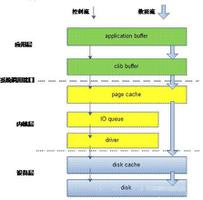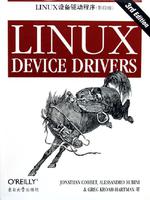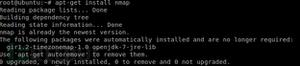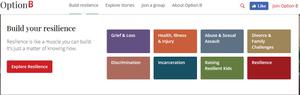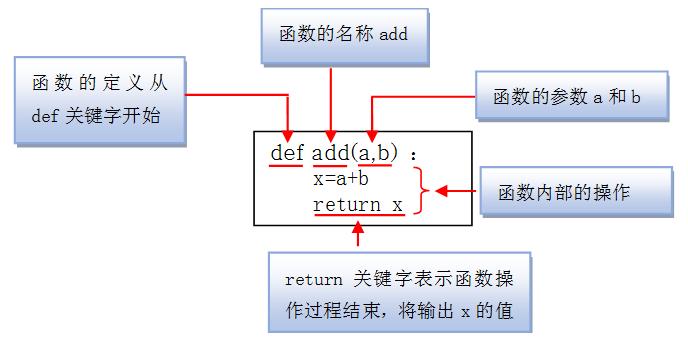如何在Linux上创建可启动的CentOS 7 USB启动盘

在本教程中,我们将说明如何从Linux终端创建可启动的CentOS USB记忆棒。您可以使用此USB记忆棒来引导和测试,或者在支持从USB引导的任何计算机上安装CentOS。
先决条件
- 一个8GB或更大的USB记忆棒驱动器
- 运行任何Linux发行版的计算机
正在下载CentOS ISO文件
从 CentOS下载页面下载CentOS ISO文件,您可以在其中选择“ DVD ISO”和“最低ISO”。
最小安装映像仅包含具有正常CentOS系统所需的软件包。 DVD映像包含可以使用安装程序安装的所有软件包。
您极有可能希望下载“ DVD ISO”版本。
在Linux上创建可启动的CentOS 7 USB记忆棒
虽然有许多不同的GUI工具可让您将ISO映像刷新到USB驱动器,但在本教程中,我们将使用dd命令创建可启动的CentOS 7 USB记忆棒。
在Linux上创建可启动的CentOS 7 USB记忆棒是一个快速简便的过程,只需遵循以下详细步骤即可。
将USB闪存驱动器插入USB端口。
使用lsblk命令找出USB驱动器的名称:
lsblk输出将如下所示:
NAME MAJ:MIN RM SIZE RO TYPE MOUNTPOINTsda 8:0 0 465.8G 0 disk
└─sda1 8:1 0 465.8G 0 part /data
sdx 8:16 1 7.5G 0 disk
└─sdx1 8:17 1 7.5G 0 part /run/media/myfreax/Kingston
nvme0n1 259:0 0 232.9G 0 disk
├─nvme0n1p1 259:1 0 512M 0 part /boot
├─nvme0n1p2 259:2 0 16G 0 part [SWAP]
└─nvme0n1p3 259:3 0 216.4G 0 part /
USB设备的端口号为/dev/sdx,但在您的系统上可能会有所不同。
在大多数Linux发行版中,插入时会自动安装USB闪存驱动器。闪烁图像之前,请确保未安装USB设备。为此,请使用 umount命令,后跟安装目录(安装点)或设备名称:
sudo umount /dev/sdx1最后一步是将CentOS ISO映像刷新到USB驱动器。确保用驱动器替换/dev/sdx,并且不要附加分区号。另外,将/path/to/CentOS-7-x86_64-DVD-1810.iso替换为ISO文件的路径。如果您使用网络浏览器下载了文件,则应将其存储在用户帐户中的Downloads文件夹中。
sudo dd bs=4M if=/path/to/CentOS-7-x86_64-DVD-1810.iso of=/dev/sdx status=progress oflag=sync该命令将在闪烁图像时显示进度条。
此过程可能需要几分钟,具体取决于ISO文件的大小和USB记忆棒的速度。完成后,您将看到类似以下的内容:
1094+0 records in1094+0 records out
4588568576 bytes (4.6 GB) copied, 30.523 s, 150 MB/s
仅此,您的USB随身碟上有了可启动的CentOS。
结论
在本文中,您已经学习了如何从Linux命令行创建可启动的CentOS USB记忆棒。
如果您遇到问题或有反馈,请在下面发表评论。
以上是 如何在Linux上创建可启动的CentOS 7 USB启动盘 的全部内容, 来源链接: utcz.com/z/507342.html